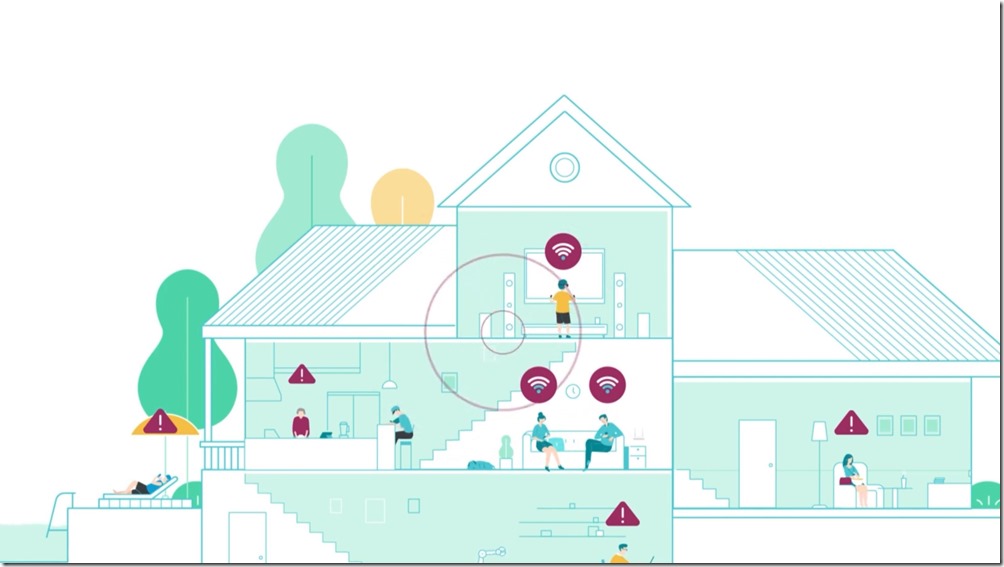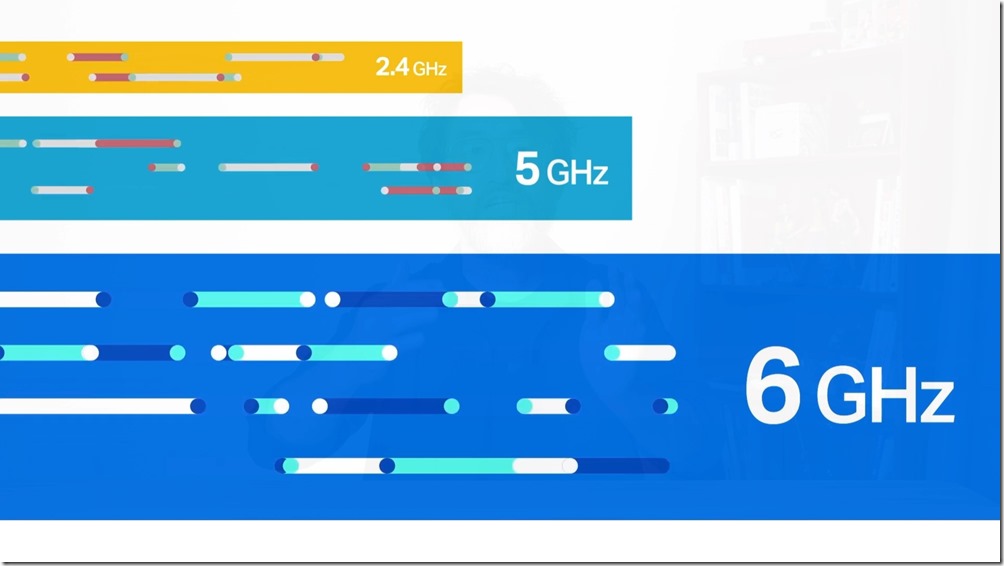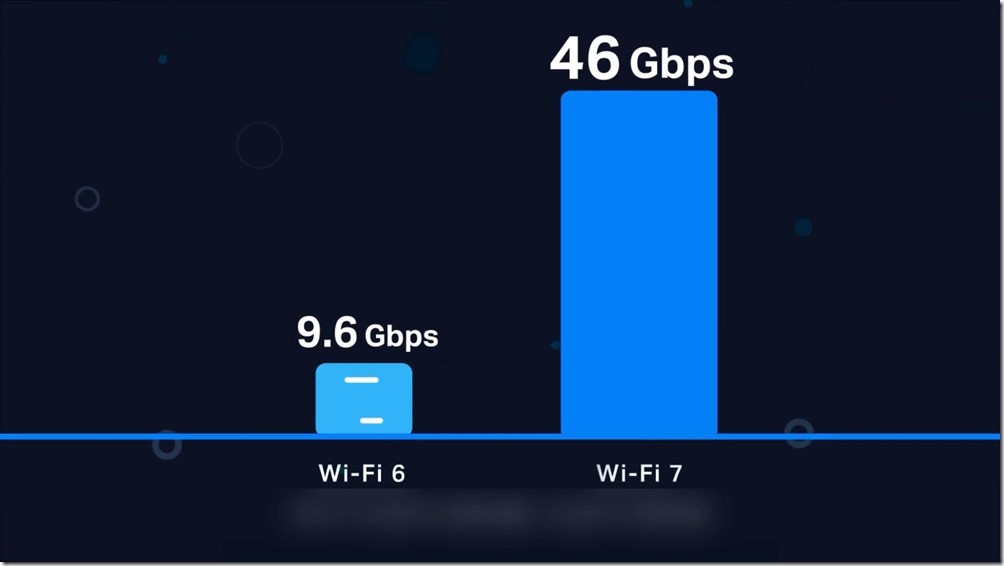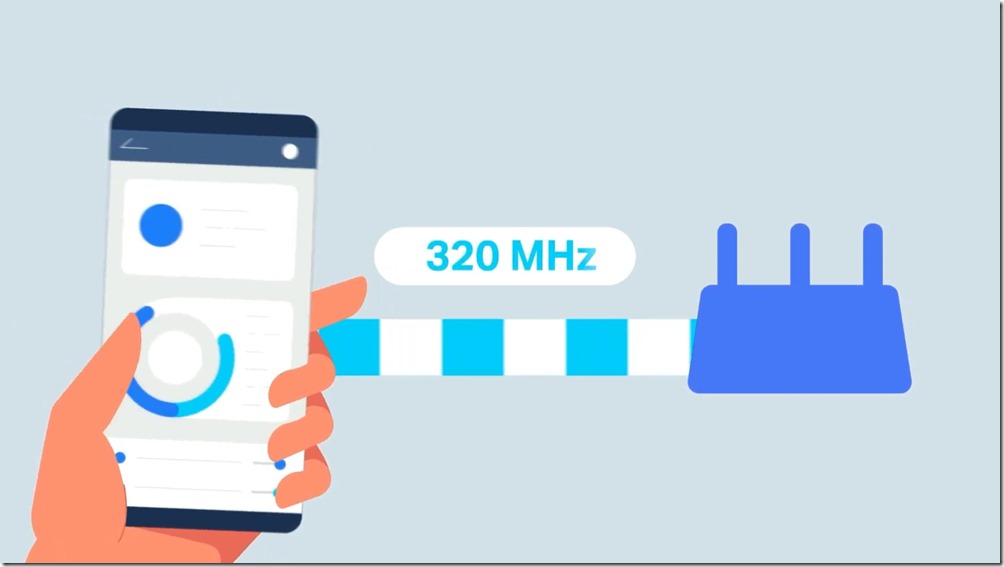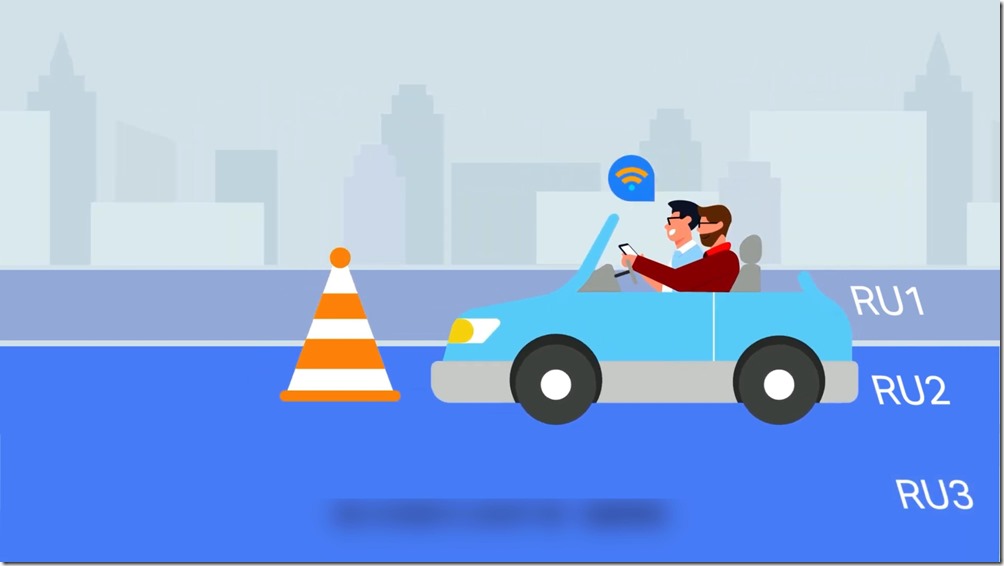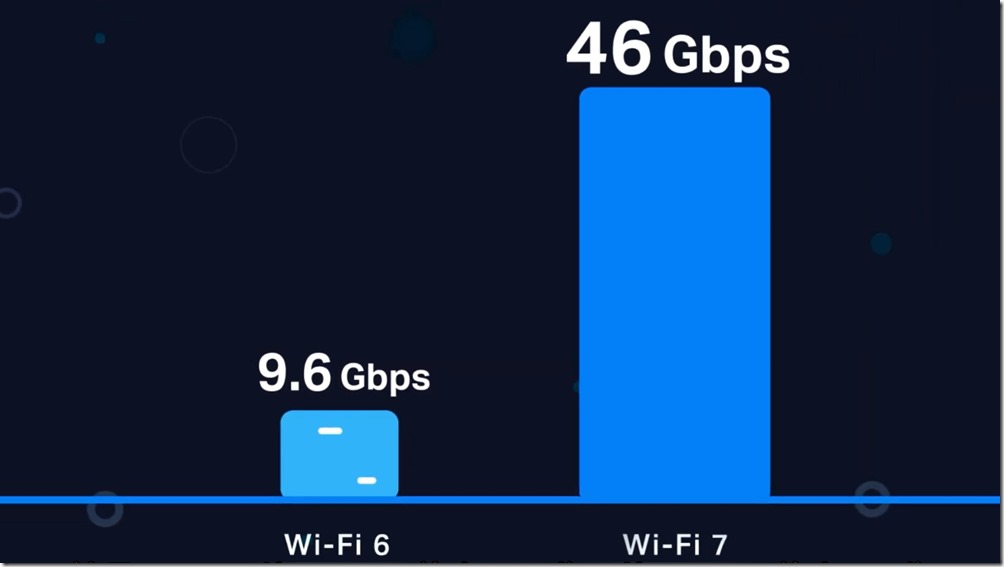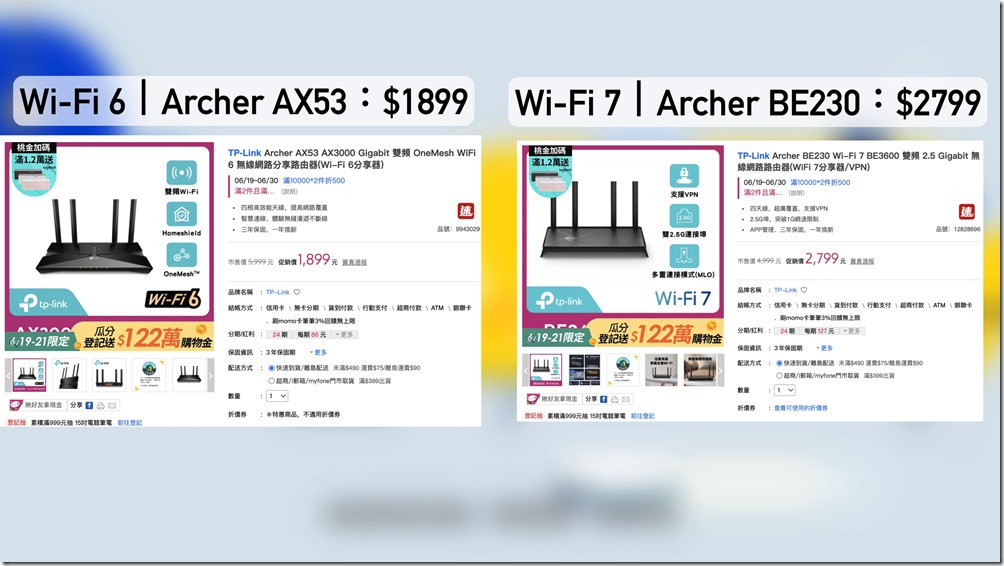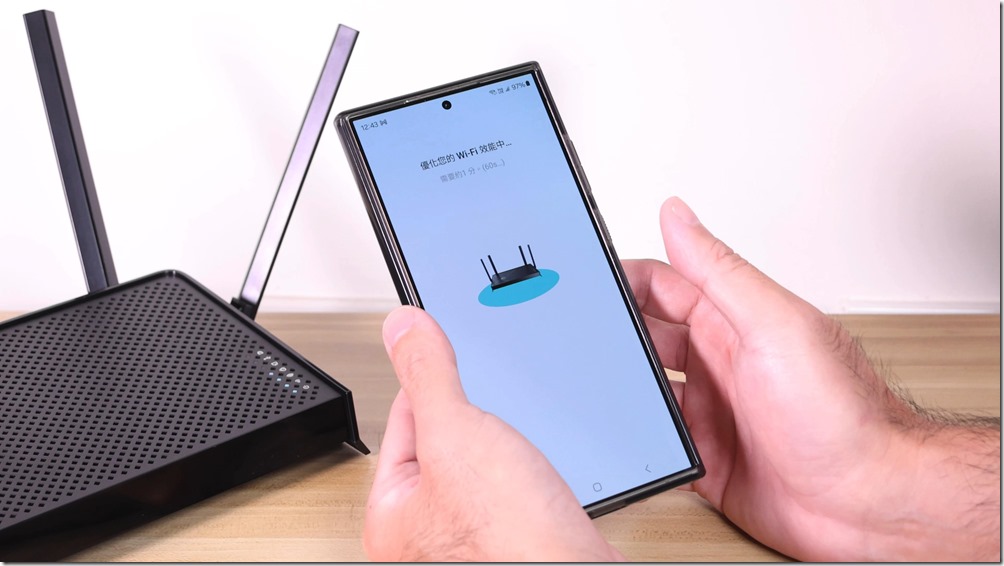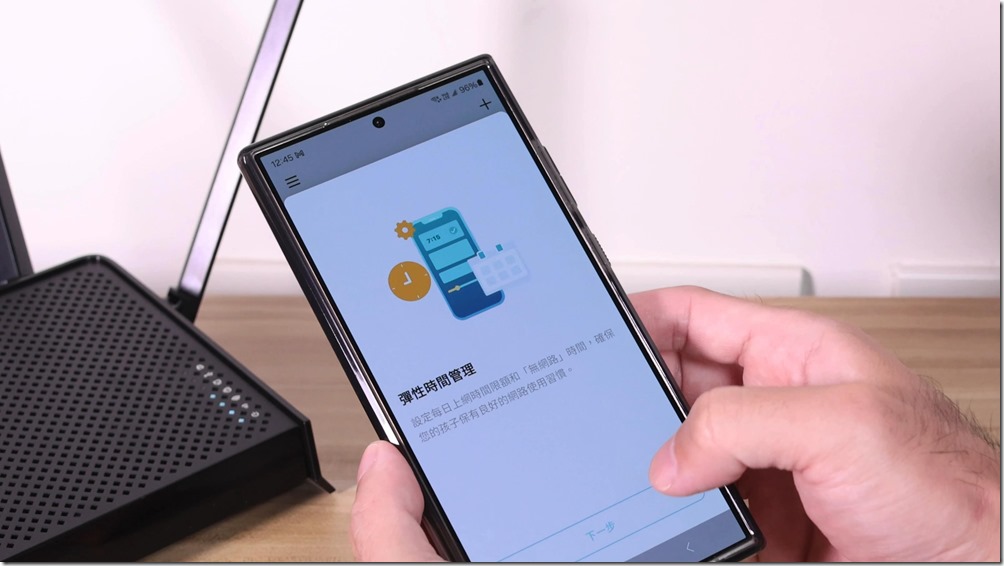網路跟現代人的生活息息相關,在 2023 年開放 Wi-Fi 6E之後,大家就開始期待 Wi-Fi 7 的來到。目前已經有許多智慧型手機與各項裝置都有支援 Wi-Fi 7,這也是即將來到的新趨勢。
但你知道什麼是 Wi-Fi 7 嗎?Wi-Fi 7 可以幫我解決三不五時斷網?訊號不夠穩定、網路卡卡不夠順的問題嗎?
接下來我們就一一為大家解惑囉!
影片版:
要說 Wi-Fi 7 之前,要先稍微從 Wi-Fi 6 開始來考古一下,Wi-Fi 6 擁有 2.4GHz、5GHz 兩種工作頻段,不過你想想,家裏要連線的裝置那麼多,除了智慧手機、平板、筆電之外,各種智慧家電也都要連上網,頻道一定會面臨擁擠的問題,這也是為什麼後來就有了納入 6GHz 頻段的 Wi-Fi 6E 出現。
其實台灣光從 Wi-Fi 6 走到 Wi-Fi 6E 就花了不少時間,最主要是因為 Wi-Fi 6E 的 6GHz 頻段,在台灣涵蓋了離島微波鏈路服務,與警察通訊使用的頻段,一時之間難以直接開放。不過經過一段時間的整理和調整之後,終於在去年,也就是 2023 年中旬正式上路,開放了部分 6GHz 頻段。
Wi-Fi 6E 納入 6GHz 頻段最大的好處,就在於擁有額外的連續頻譜可以使用,而且只讓支援 Wi-Fi 6E 的設備使用,不用擔心被舊的無線裝置拖垮速度。
那既然有快一點的 Wi-Fi 6E,為什麼現在又再談 Wi-Fi 7 了呢?最主要是速度的差異。
Wi-Fi 6E 的理論速度最高可以到 9.6Gbps,Wi-Fi 7 採用最新的 802.11be 標準,以提高網路吞吐量為基礎的設計,透過全新的技術和資源管理,可以更有效的利用 6GHz 頻譜,理論速度可以高達 46Gbps。
這是什麼概念呢?我們用高速公路來比喻,Wi-Fi 6 的的最大頻寬是 160MHz、Wi-Fi 7 是 320MHz,道路變寬了,一次可以經過的車流當然就變多了。而且 Wi-Fi 7 還支援 4K QAM 調變技術,可以乘載更高的數據量,可以想像成每條道路可以接受的載重量更高了,那麼當然運輸量就變得更高更順暢!
除此之外,最重要的是Wi-Fi 7 還包含全新的MLO,也就是多重連接模式,讓裝置可以同時在多個頻段上連線,還利用Multi-RU 提高頻譜效率、Preamble Puncturing 來阻擋干擾,讓頻段不浪費不壅塞,充分利用各種不同的頻道。
說了這麼多術語,大家可能已經頭昏眼花了,所以簡單來說,就是 Wi-Fi 7 比 Wi-Fi 6 快上 4.8 倍、比 Wi-Fi 5 快上 13 倍,所以說如果你覺得網路卡卡的、覺得網路有延遲,那就直接升級 Wi-Fi 7 吧!
聽到這裡你可能會問,之前從 Wi-Fi 6 到 Wi-Fi 6E 就要等政府公告開放才能使用,那 Wi-Fi 7 不就更有得等了嗎?不用不用~Wi-Fi 6E 主要是因為剛剛提到有使用 6GHz 這個之前從未開放過的頻段,但 Wi-Fi 7 運作的頻段跟 Wi-Fi 6E 相同,就不需要等政府重新宣布開放了。
基於 3C 產品買新不買舊的原則,加上目前已經有非常多智慧型手機、筆電都支援 Wi-Fi 7,更何況 Wi-Fi 7 路由器可以向下相容原有的 Wi-Fi 5、Wi-Fi 6 裝置,所以如果剛好要更換路由器的朋友,直接挑 Wi-Fi 7 路由器當然就是最好的選擇,更何況 Wi-Fi 7 和 Wi-Fi 6 同級產品價差不到 1,000 元,不用想太多,直上 Wi-Fi 7 就對了。
如果要入門 Wi-Fi 7 的話,首推 TP-Link 推出的 Archer BE230,售價只要 2,799 元相當親民。
這款路由器具備雙頻連接技術,2.4GHz 頻段達到 688Mbps,5GHz 頻段達到 2882Mbps,雖然說沒有 6GHz 頻段,但考量到價格和定位,對於一般家庭來說算是很夠用了。跟同級的 Wi-FI 6 產品相比,因為 BE230 路由器的 5G 頻段支援到 802.11be 標準,因此速度也會更快。
這裡實測給大家參考,實測環境使用的是中華電信光世代網路,上行 1G、下行是 600M,可以看到不論是在空間裡的哪個角落,測試下來的數據都非常快,不受到牆面影響或阻擋。
BE230機身上的連接埠有一個 2.5 Gbps WAN 、一個 2.5 Gbps LAN、三個 1 Gbps LAN 和一個 USB3.0 連接埠,如果有需要穩定高速連網的設備,例如遊戲機或是 NAS 就可以透過這些連接埠使用高速網路,USB 3.0 連接埠則是可以搭配硬碟使用,讓連到同個網路的裝置可以共享硬碟內的檔案,甚至設定成個人的雲端儲存空間使用也行。
Archer BE230 具備 Wi-Fi 7 獨有的各項技術,包含前面提到的 4K-QAM、MLO、Preamble puncturing、Multi-RUs 技術,都可充分使用最高網速,不浪費任何頻寬,畢竟網路費都付了,當然要徹底地發揮每一分錢的價值,順暢地看 4K 電影、影片,爽爽的玩各種連線遊戲才對呀!
機身上的 4 根高效能天線也可以增強整個家裡的 Wi-Fi 訊號,波束成形技術可以偵測到設備在哪裡,然後將訊號集中到設備上,或是如果家裡是透天、有多個房間、可能會有網路死角的環境,可以搭配 Mesh 路由器讓網路覆蓋率更高。
Archer BE230 的安裝方式也很簡單,手機下載 Tether App 之後,只要跟著 App 指示輕鬆的一步一步操作就可以完成路由器設定,還可以查看不同設備的聯網狀況、設定網路優先順序、或是設定訪客網路等等。
如果家裡有長輩或是小孩,可能會有網路的資安風險時,可以透過 HomeShield 家庭照護服務,確保 IoT 設備安全不會遭受攻擊,避免網路病毒入侵,阻止使用者點進去惡意網站,讓個資不外流,還可以設定家長監控,減少小孩網路成癮的機會,或是過濾不適當的網頁,避免看到 YouTube 或任何網站上不該看到的內容。
除了 Archer BE230 之外,TP-Link 也準備好了一系列的 Wi-Fi 7 產品,比方說一般家庭適合入手剛剛介紹的 Archer BE230 或 免萬元的Archer BE550,對於網速有更高要求的則是可以考慮 Archer BE800、BE900。
大坪數或是多隔間的家庭則是可以入手 Wi-Fi 7 Mesh 網狀路由系統,例如 Deco BE85、BE65,適用在 65 坪以上,最大到 270 坪空間都能有很好的覆蓋率。
以上就是關於 Wi-Fi 7 的介紹以及推薦的產品啦!如果想要解決家裡網路不夠順,或是不想要追劇、看電影、玩遊戲、大檔案傳輸卡卡的話,除了看一下家裡使用的網路方案夠不夠力之外,升級 Wi-Fi 7 也是一項解決方法喔!